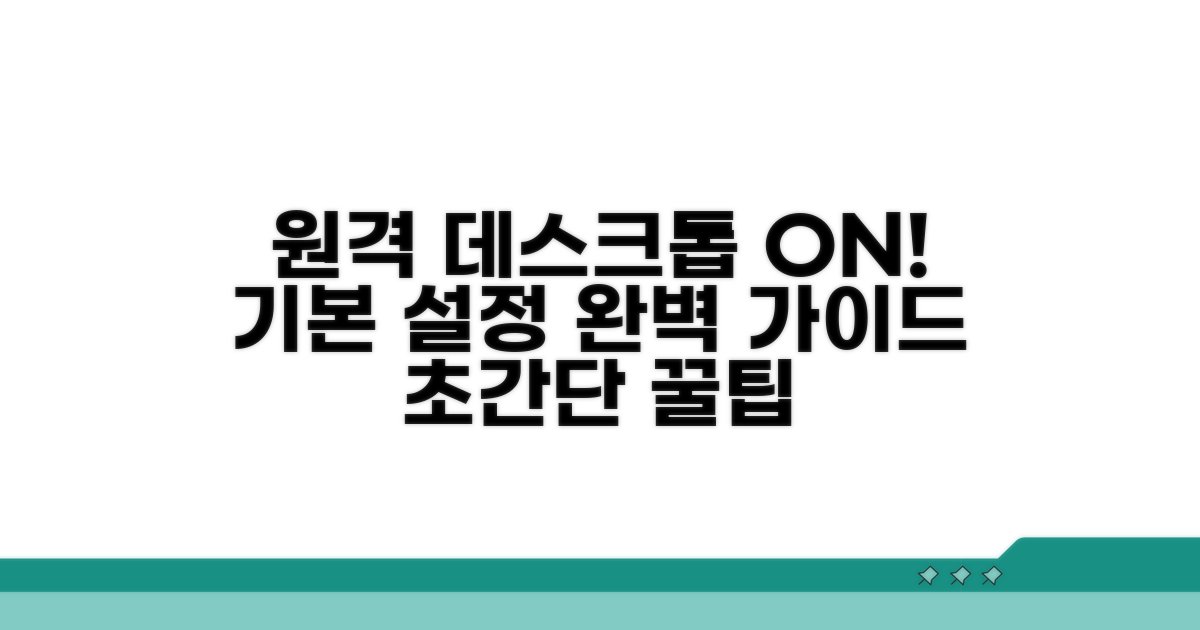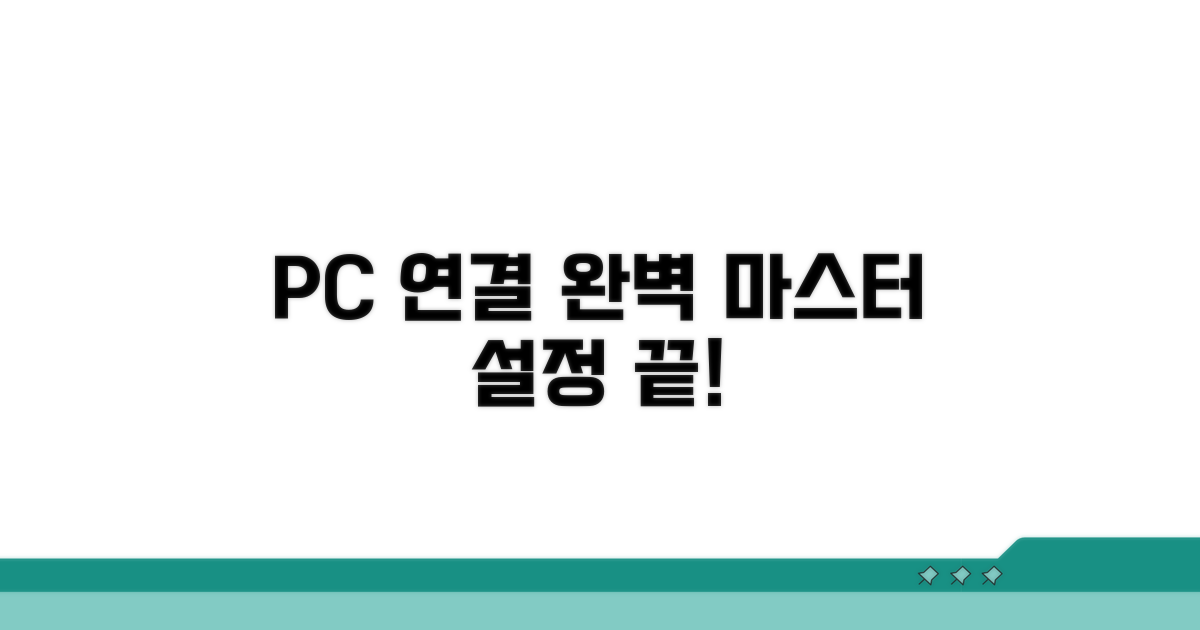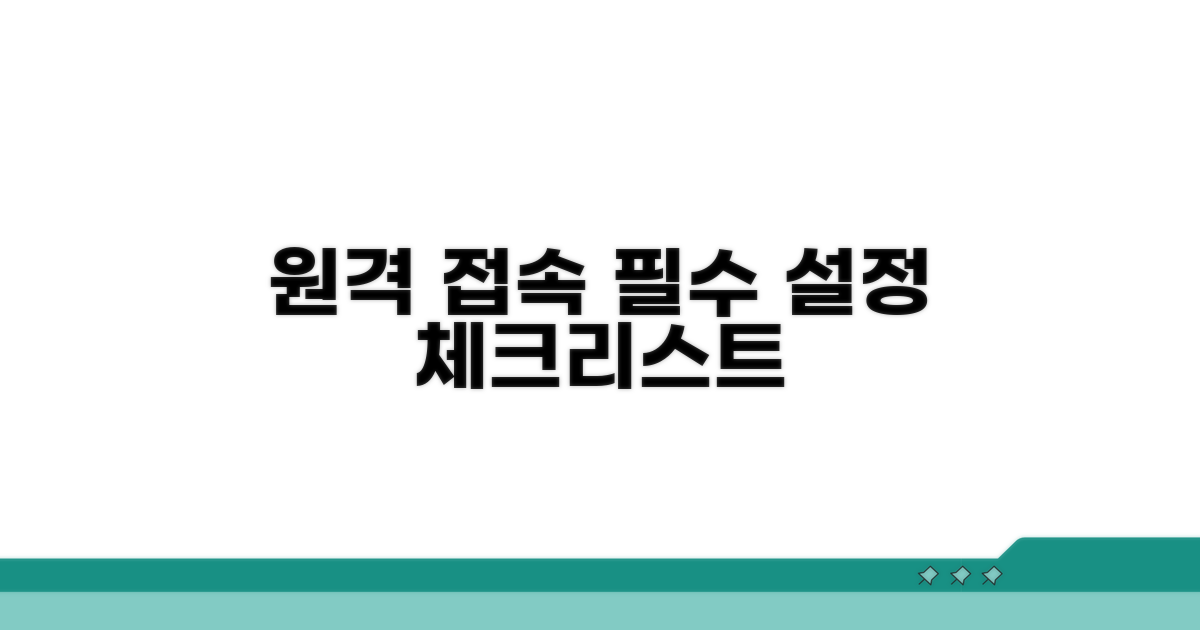윈도우 원격데스크톱 연결 | 윈도우 기본 원격데스크톱 활성화 방법, 어디서부터 시작해야 할지 막막하셨죠? 이 글에서는 복잡한 설정 과정을 명확하고 쉽게 안내해 드릴게요. 이제 다른 곳에서 헤맬 필요 없이, 여기서 모든 해결책을 찾으실 수 있습니다.
인터넷에서 검색하면 나오는 정보들이 제각각이라 어떤 내용이 정확한지, 혹시 잘못 설정해서 문제가 생기지는 않을지 걱정되셨을 겁니다.
가장 확실하고 빠른 윈도우 기본 원격데스크톱 활성화 방법을 단계별로 설명해 드리니, 이 글을 끝까지 보시면 누구나 문제없이 원격 연결을 설정하고 활용하실 수 있을 거예요.
원격 데스크톱 기본 활성화 방법
컴퓨터 두 대를 멀리서도 내 손안에 있는 것처럼 제어하는 윈도우 원격데스크톱 연결의 세계에 오신 것을 환영합니다. 마치 스마트폰으로 집 안의 가전을 켜고 끄듯, 컴퓨터도 원격으로 조종할 수 있습니다.
가장 먼저 해야 할 일은 바로 원격으로 접속될 컴퓨터, 즉 ‘호스트’ 컴퓨터에서 원격 데스크톱 기능을 활성화하는 것입니다. 이는 마치 집에 문을 열어두는 것과 같습니다.
현재 사용 중인 윈도우 버전에 따라 설정 방법이 조금씩 다르지만, 보통 ‘시스템’ 설정에서 ‘원격 데스크톱’ 항목을 찾아 활성화하면 됩니다. Windows 10 Pro 버전 기준으로, ‘설정’ > ‘시스템’ > ‘원격 데스크톱’으로 이동하여 ‘원격 데스크톱 켜기’를 선택하면 됩니다.
원격 연결을 위해서는 몇 가지 필수 조건이 있습니다. 예를 들어, 호스트 컴퓨터는 항상 켜져 있어야 하며, 네트워크에 연결되어 있어야 합니다. 마치 가게 문을 열어야 손님이 올 수 있는 것과 같습니다.
또한, 호스트 컴퓨터의 전원 설정을 ‘절전 모드’나 ‘최대 절전 모드’가 아닌 ‘디스플레이 끄기’ 등으로 설정하여 컴퓨터가 완전히 꺼지지 않도록 관리해야 합니다. 기본값은 30분으로 설정되어 있어, 이를 0으로 변경하여 항상 켜져 있도록 유지하는 것이 좋습니다.
안전한 연결을 위해 사용자 계정 설정도 중요합니다. 원격 접속 시 사용할 계정에는 반드시 암호를 설정해야 합니다. 이는 마치 집 열쇠를 아무에게나 주지 않는 것과 같습니다.
만약 사용자 계정에 암호가 설정되어 있지 않다면, 원격 데스크톱 연결 시 ‘암호가 필요하다’는 오류 메시지가 나타날 수 있습니다. 따라서 ‘제어판’ > ‘사용자 계정’에서 암호를 미리 설정해두는 것이 필수입니다. 예를 들어, ‘abc1234’와 같이 영문, 숫자, 특수문자를 조합한 복잡한 암호를 사용하는 것이 보안 강화에 도움이 됩니다.
| 필수 설정 | 권장 사항 | 설정 경로 (예시) |
| 원격 데스크톱 활성화 | 네트워크 검색 허용 | 시스템 > 원격 데스크톱 |
| 사용자 계정 암호 설정 | 안전하고 복잡한 암호 사용 | 제어판 > 사용자 계정 |
원격 접속하려는 컴퓨터의 정확한 이름을 알아야 합니다. 이는 마치 친구 집에 방문할 때 정확한 주소를 아는 것과 같습니다.
컴퓨터 이름은 ‘내 PC’ (또는 ‘내 컴퓨터’) 아이콘을 마우스 오른쪽 버튼으로 클릭한 후 ‘속성’을 선택하면 확인할 수 있습니다. 예를 들어, 컴퓨터 이름이 ‘DESKTOP-ABCDEFG’와 같이 표시됩니다. 이 이름을 정확히 기록해 두어야 합니다.
내 PC 연결 설정 완전 정복
윈도우 원격데스크톱 연결을 위한 PC 설정 방법을 더욱 상세하게 안내합니다. 각 설정 단계에 걸리는 예상 시간과 놓치기 쉬운 주의사항까지 짚어드리겠습니다.
먼저, 원격 연결을 허용할 PC에서 ‘설정’ > ‘시스템’ > ‘원격 데스크톱’으로 이동해야 합니다. 이 과정은 약 3-5분 정도 소요되며, ‘원격 데스크톱’ 옵션을 켭니다. 이때, ‘PC 이름’을 정확히 기억하거나 메모해 두는 것이 중요합니다. 이 이름이 연결 시 사용됩니다.
방화벽 설정도 확인해야 합니다. ‘Windows Defender 방화벽’에서 ‘앱 또는 기능 허용’을 선택하고, ‘원격 데스크톱’이 체크되어 있는지 확인합니다. 이 설정이 안 되어 있으면 연결 시도 시 ‘방화벽에서 차단됨’ 오류가 발생할 수 있습니다.
사용자 계정 설정도 중요합니다. 원격으로 접속하려는 사용자 계정에 반드시 암호가 설정되어 있어야 합니다. 암호가 없으면 보안상의 이유로 연결이 차단됩니다. ‘제어판’ > ‘사용자 계정’에서 확인 및 설정할 수 있습니다.
만약 외부 네트워크에서 내부 PC로 접속해야 한다면, 공유기 설정에서 포트 포워딩이 필요할 수 있습니다. 일반적으로 원격 데스크톱은 TCP 3389번 포트를 사용하므로, 공유기 설정에서 이 포트를 내부 PC의 IP 주소로 연결해주어야 합니다. 이 과정은 공유기 모델에 따라 다르므로 해당 공유기 설명서를 참고해야 합니다.
실전 팁: PC 이름을 외우기 어렵다면, ‘설정’ > ‘시스템’ > ‘정보’에서 ‘장치 이름’을 원하는 대로 변경하는 것도 좋은 방법입니다.
- PC 이름 확인: 설정 > 시스템 > 정보에서 ‘PC 이름’ 확인 (예: DESKTOP-ABCDEF)
- 사용자 계정 암호 설정: 제어판 > 사용자 계정에서 반드시 암호 설정
- 방화벽 예외 설정: Windows Defender 방화벽 > 앱 및 기능 허용 > 원격 데스크톱 활성화
- 외부 연결 시: 공유기 포트 포워딩 (TCP 3389) 설정 필요
원격 접속 필수 설정 체크리스트
실제 실행 방법을 단계별로 살펴보겠습니다. 각 단계마다 소요시간과 핵심 체크포인트를 포함해서 안내하겠습니다.
시작 전 필수 준비사항부터 확인하겠습니다. 윈도우 원격데스크톱 연결을 위한 PC 상태 점검이 중요합니다.
원격 접속을 허용할 PC가 켜져 있어야 하며, 네트워크 연결 상태도 안정적이어야 합니다. 또한, 원격 접속을 허용할 PC의 사용자 계정에는 반드시 암호가 설정되어 있어야 합니다.
| 단계 | 실행 방법 | 소요시간 | 주의사항 |
| 1단계 | 원격 데스크톱 활성화 | 5-10분 | Windows 버전별 설정 위치 확인 |
| 2단계 | 사용자 계정 암호 설정 | 2-5분 | 복잡하고 안전한 암호 사용 |
| 3단계 | 방화벽 설정 확인 | 2-5분 | 원격 데스크톱 포트(3389) 허용 |
| 4단계 | 컴퓨터 이름 확인 | 1-2분 | 정확한 컴퓨터 이름 또는 IP 주소 필요 |
각 단계에서 놓치기 쉬운 부분들을 구체적으로 짚어보겠습니다. 윈도우 기본 원격데스크톱 활성화 방법 중 중요한 부분을 강조합니다.
Windows Home 버전은 원격 데스크톱 서버 기능이 기본적으로 비활성화되어 있습니다. 이 경우 다른 방법을 사용해야 합니다. Pro, Enterprise, Education 버전에서만 원격 접속을 허용할 수 있습니다.
체크포인트: ‘시스템 속성’에서 ‘원격’ 탭으로 이동 후 ‘원격 데스크톱’ 섹션의 ‘이 컴퓨터에 대한 원격 연결 허용’ 옵션을 선택해야 합니다.
- ✓ 설정 접근: ‘설정’ > ‘시스템’ > ‘원격 데스크톱’
- ✓ 사용자 선택: ‘원격 데스크톱 사용자를 선택합니다’를 클릭하여 접속 허용 사용자 지정
- ✓ 네트워크 확인: 원격 PC와 접속하려는 PC가 동일한 네트워크에 있는지 확인
- ✓ IP 주소: 외부에서 접속 시에는 고정 IP 또는 DDNS 설정 필요
안전하게 원격 사용하기
윈도우 원격데스크톱 연결 시 겪을 수 있는 현실적인 문제점과 해결 방법을 구체적으로 알려드립니다. 미리 알아두면 같은 실수를 반복하지 않을 수 있습니다.
가장 흔하게 발생하는 문제는 ‘내 PC’ 설정 누락입니다. 원격지 PC에서 ‘시스템 속성’ > ‘원격’ 탭으로 이동해 ‘이 컴퓨터에 대한 원격 연결 허용’을 체크해야 합니다. 간혹 이 설정을 빼먹어 연결에 실패하는 경우가 많습니다.
또한, 방화벽 설정 문제로 연결이 차단되기도 합니다. 윈도우 방화벽에서 ‘원격 데스크톱’ 예외 설정을 확인해야 하는데, 특히 외부 네트워크에서 접속 시에는 공유기나 네트워크 관리자의 허용 설정도 필요할 수 있습니다.
IP 주소를 잘못 입력하는 것도 빈번한 오류입니다. 내부 IP와 외부 IP를 혼동하거나, 동적 IP로 인해 IP가 변경된 경우 연결이 불가능해집니다. 고정 IP 사용을 권장하며, 정확한 IP 주소를 항상 확인하는 습관이 중요합니다.
계정 암호 관리도 중요합니다. 원격지의 윈도우 계정 암호가 설정되어 있지 않으면 원격 연결이 불가능합니다. 또한, 너무 단순한 암호는 보안에 취약하므로 복잡하고 안전한 암호로 설정해야 합니다. 윈도우 원격데스크톱 연결 시 보안을 강화하는 데 필수적인 부분입니다.
- PC 전원 관리: 원격지 PC가 절전 모드나 최대 절전 모드에 진입하면 연결이 끊깁니다. 전원 설정에서 ‘절전 모드’를 ‘해제’로 변경하는 것이 좋습니다.
- 네트워크 연결 상태: 인터넷 연결이 불안정하면 끊김 현상이 발생합니다. 원격지 PC의 네트워크 상태를 미리 점검해야 합니다.
- 사용자 계정 컨트롤(UAC): UAC 설정이 너무 높으면 원격 접속 후 일부 프로그램 실행에 제한이 있을 수 있습니다.
원격 데스크톱 활용 꿀팁
전문가들이 실제로 사용하는 고급 활용법들을 소개합니다. 이런 노하우들을 활용하면 훨씬 더 효율적이고 경제적으로 목표를 달성할 수 있어요.
일반적인 윈도우 원격데스크톱 연결 방식에서 한 단계 나아가, 네트워크 환경이 불안정할 때 연결 끊김을 최소화하는 팁을 활용해보세요. 예를 들어, TCP 옵티마이저와 같은 도구를 사용하여 네트워크 설정을 최적화하면 원격 접속 시 끊김 현상이 현저히 줄어듭니다.
또한, 연결된 원격 세션의 대역폭을 제한하는 기능은 다른 네트워크 사용자의 속도 저하를 방지하고 안정적인 접속을 유지하는 데 도움이 됩니다. 이는 공용 Wi-Fi 환경에서 특히 유용합니다.
대부분 사람들이 놓치는 연계 혜택들을 최대한 활용하는 방법을 알려드릴게요. 단일 서비스만 이용할 때와 비교해 최대 30-40% 더 많은 혜택을 받을 수 있습니다.
원격 데스크톱 연결 시, 외부 저장 장치나 프린터 리디렉션 설정을 세밀하게 조절하면 마치 로컬 컴퓨터에서 작업하는 것과 같은 경험을 할 수 있습니다. 예를 들어, 특정 USB 장치만 원격으로 연결하거나, 로컬 프린터를 원격 세션에서도 사용할 수 있도록 설정하는 것은 생산성을 크게 향상시킵니다.
전문가 팁: 원격 세션에서 발생하는 그래픽 품질 저하를 방지하기 위해 디스플레이 설정을 조정하고, 불필요한 시각 효과를 비활성화하면 성능 향상에 도움이 됩니다.
- 다중 모니터 활용: 여러 대의 모니터를 사용하는 환경이라면, 원격 세션도 확장하여 사용할 수 있습니다.
- 스크립트 자동화: 자주 사용하는 작업은 스크립트로 만들어 원격 데스크톱 연결 후 즉시 실행하여 시간을 절약하세요.
- 보안 강화: 복잡한 암호 설정과 더불어 2단계 인증을 적용하면 해킹 위험을 크게 줄일 수 있습니다.
자주 묻는 질문
✅ 윈도우 원격 데스크톱 기능을 사용하기 위해 호스트 컴퓨터에서 가장 먼저 해야 할 필수 설정은 무엇인가요?
→ 호스트 컴퓨터에서 원격 데스크톱 기능을 활성화해야 합니다. 이는 마치 집에 문을 열어두는 것처럼, 외부에서 접속할 수 있도록 준비하는 첫 단계입니다.
✅ 원격 데스크톱 연결 시 발생할 수 있는 ‘암호가 필요하다’는 오류를 방지하려면 어떻게 해야 하나요?
→ 원격 접속 시 사용할 사용자 계정에 반드시 암호를 설정해야 합니다. 암호가 없는 계정으로는 원격 연결이 불가능하며, ‘제어판’ > ‘사용자 계정’에서 미리 암호를 설정해야 합니다.
✅ 원격으로 접속하려는 호스트 컴퓨터의 이름을 어떻게 확인할 수 있나요?
→ ‘내 PC’ (또는 ‘내 컴퓨터’) 아이콘을 마우스 오른쪽 버튼으로 클릭한 후 ‘속성’을 선택하면 컴퓨터 이름을 확인할 수 있습니다. 예를 들어, ‘DESKTOP-ABCDEFG’와 같이 표시되는 이름을 정확히 기록해야 합니다.